Реклама в TikTok
Аккаунты TikTok
Управление аккаунтами с помощью Business Center
Партнерские платформы электронной коммерции TikTok
Разработчики
Создание кампании
Создание группы объявлений
Создание объявления
Управление рекламными объявлениями
Создание рекламы с помощью других инструментов TikTok
Цели категории «Рассмотрение»
Продвижение приложения
Лидогенерация
Продажи
- Цель «Продажи товаров»
- Настройка каталога
- Объявления на основе каталога
- Объявления TikTok Shop Ads
- Видеореклама с возможностью покупки (для магазина TikTok Shop)
- Реклама в LIVE с возможностью покупки
- Реклама товаров с возможностью покупки
- Креативы партнеров магазина
- Store Promotion Ads
- Tokopedia Ads
- Конверсии на сайте
- VBO для веб-сайта
Видеореклама в ленте
Интерактивное объявление в ленте
Размещение вне ленты
Улучшения интерактивности
Отраслевые рекламные решения
Оптимизация для аукциона рекламных объявлений
Оптимизация креативов
Творческое партнерство
Максимальный GMV
кампаниях Smart+
Измерение приложений
Офлайн-конверсии
Веб-измерения
Аналитика и отчетность
Измерение объявлений Shop Ads
Варианты выставления счетов
Управление выставлением счетов
Продвижение, бонус на рекламу и купоны
Устранение проблем с выставлением счетов и платежами
Политика в отношении рекламы
Процедуры и политики обеспечения конфиденциальности
Веб-измерения
Подключение к веб-данным
Веб-события и параметры
-
- О стандартных и настраиваемых событиях
- Переход на измененные стандартные события в TikTok
- Сопоставление событий CRM и стандартных событий в TikTok Events Manager
- О поддерживаемых стандартных событиях
- О параметрах
- О настраиваемых событиях на Рекламной платформе TikTok
- О дедупликации событий
- О зарезервированных событиях
-
Инструменты TikTok для веб-измерений
-
- О пикселе TikTok
- Настройка и проверка работы пикселя TikTok
- Улучшение обратной передачи данных с помощью пикселя TikTok
- How to Enable Auto Event Setup
- Устранение неполадок «Помощника по пикселям»
- How to troubleshoot Pixel activations not showing in TikTok Ads Manager
- Об использовании файлов cookie c пикселем TikTok
- About Web Modeled Conversions
- О пикселе TikTok для Ecwid
- About Single Page Application Pageview Measurement for TikTok Pixel
- Устранение проблем с отображением пикселя на Рекламной платформе TikTok
- Об API событий
- Начало работы с API событий
- О конвертере полезных данных API событий
- Конструктор событий TikTok
- Настройка событий и параметров с помощью конструктора событий
- Партнерские интеграции для событий на сайте
- Настройка пикселя TikTok с Google Менеджером тегов в TikTok Events Manager
- Настройка API событий для добавления тегов на стороне сервера в Google Менеджере тегов
- Об общем доступе к пикселю в Business Center
- Настройка обратной передачи сигналов пикселя
- How to set up a secure data connection with TikTok through SignalSight
- How to set up a TikTok conversions destination with Twilio Segment
- Настройка защищенного подключения к данным для TikTok посредством Tealium
- How to set up a secure data connection with TikTok through DataHash
- How to set up a TikTok conversions destination with Adobe
- How to set up a TikTok conversions destination with Tealium
- How to set up a secure data connection with TikTok through mParticle
- How to set up a secure data connection with TikTok through Hightouch
- How to set up a secure data connection with TikTok through Blotout
- How to set up a secure data connection with TikTok through Grivy
- How to set up a secure data connection with TikTok through Anytrack
- How to set up a secure data connection with TikTok through Gamesight
- How to set up a secure data connection with TikTok through Elevar
- How to set up a pixel implementation with TikTok through TicketMaster
-
TikTok Events Manager
Сопоставление событий
Послепродажные опросы в TikTok
- Измерение /
- Веб-измерения /
- TikTok Events Manager /
How to Create a Data Connection in TikTok Events Manager
TikTok Events Manager — это рабочее пространство для управления пикселями и событиями веб-сайта, а также для доступа к рекомендациям по настройкам событий и инструкциям по устранению неисправностей. Для использования Events Manager не нужны технические знания, и вы сможете использовать следующие инструменты:
Создание пикселя. Создайте новый пиксель, подключив свой веб-сайт к одному из наших партнеров или установив пиксель вручную. Подробнее о создании пикселя см. на странице Начало работы с пикселем.
Создание событий. Выберите событие из списка стандартных событий или создайте настраиваемое событие, которое будет максимально соответствовать вашей бизнес-цели, а также определите, как они будут измеряться. Подробнее о создании событий см. в описании инструмента «Конструктор событий» от TikTok.
Добавление и изменение событий. Вносите изменения по мере развития веб-сайта, изменяя существующие события или добавляя новые.
Просмотр сведений о событиях. Узнайте, как часто посетители просматривают вашу страницу и выполняют какие-либо действия на ней.
Мониторинг и диагностика. Проверяйте настройку пикселя, отслеживайте и тестируйте события в режиме реального времени или устраняйте общие проблемы с помощью уведомлений об ошибках и рекомендаций по их устранению.
Добавление и изменение событий
После настройки интеграции можно добавлять новые события или изменять имеющиеся. Для этого нажмите Добавить события или Изменить на странице сведений о пикселе в Events Manager.
Добавление событий
Чтобы добавить события в уже созданный пиксель, нажмите пиксель и откройте страницу сведений.
Нажмите + Добавить события, чтобы перейти к инструкциям по установке пикселя.
Выберите удобный инструмент и метод интеграции (пиксель TikTok: пользовательский код, пиксель TikTok: конструктор событий) и завершите настройку.
По завершении просмотрите все события и сведения о них в разделе «Сводка по событиям». Нажмите Завершить настройку, чтобы выйти из редактора.
Изменение событий
Чтобы изменить события в существующем пикселе, выберите пиксель и откройте страницу сведений.
Наведите курсор на событие, которое необходимо изменить, и нажмите Изменить.
Выберите удобный для вас метод интеграции для изменения события и следуйте инструкциям, чтобы внести все необходимые изменения.
По завершении просмотрите все события и сведения о них в сводке по событиям. Нажмите Завершить настройку, чтобы выйти из редактора.
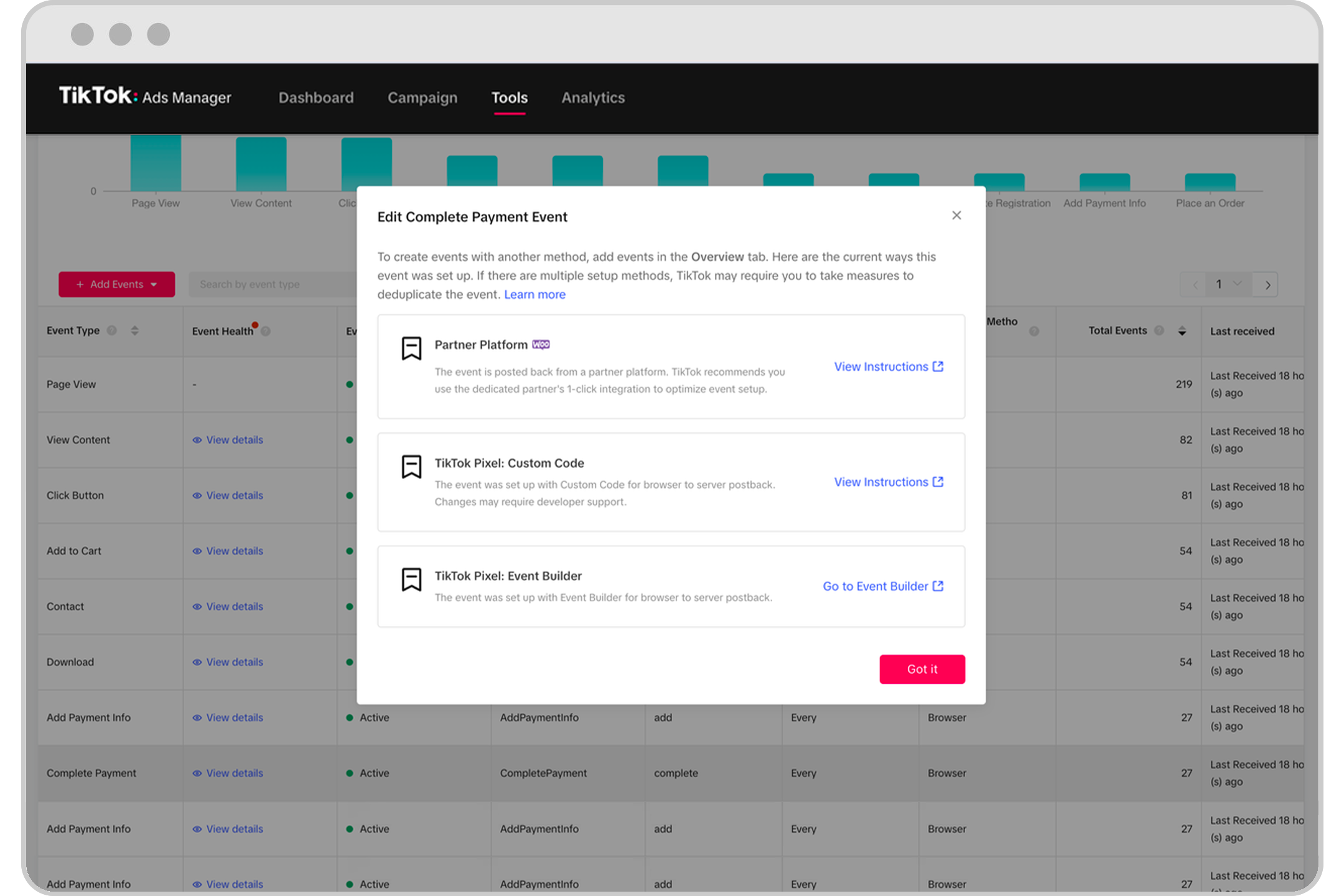
Мониторинг и диагностика
Events Manager содержит различные инструменты, которые помогут вам проверить свои настройки, в том числе отобразят отчетность о состоянии на уровне событий и протестируют события в реальном времени, чтобы вы могли решить распространенные проблемы.
Отчеты на вкладке «Обзор» в Events Manager
Проверяйте сведения об интеграции и отслеживайте действия благодаря доступу к основным метрикам, таким как «Состояние событий».
На вкладке «Обзор» отображаются подробные сведения о веб-событиях, которые помогут подтвердить настройки измерения веб-событий и выполнить мониторинг действий.
Тип события: тип события, которое вы отслеживаете на веб-сайте, например просмотр контента, добавление в корзину или выполнение оплаты.
Сведения о событии: информация о параметрах, сопоставлении и дедупликации событий. Подробнее о модулях сведений о событиях можно узнать далее.
Диагностика: в столбце диагностики содержится значок event_types, позволяющий просмотреть проблемы, требующие дальнейшего внимания.
Статус события: статус события на основе действий. Активно означает, что событие было передано в TikTok за последние семь дней, а Нет недавних действий означает, что событие не передавалось в TikTok за последние семь дней.
Способ подключения: указывает, передается ли событие через пиксель в браузере или через серверное подключение.
Общее количество событий: общее количество событий (с атрибуцией + без атрибуции), переданных с помощью интеграции и выбранного способа подключения.
Последние полученные: время последней передачи сведений о событии в TikTok. Таким образом можно подтвердить, что передаваемые веб-события записываются TikTok.
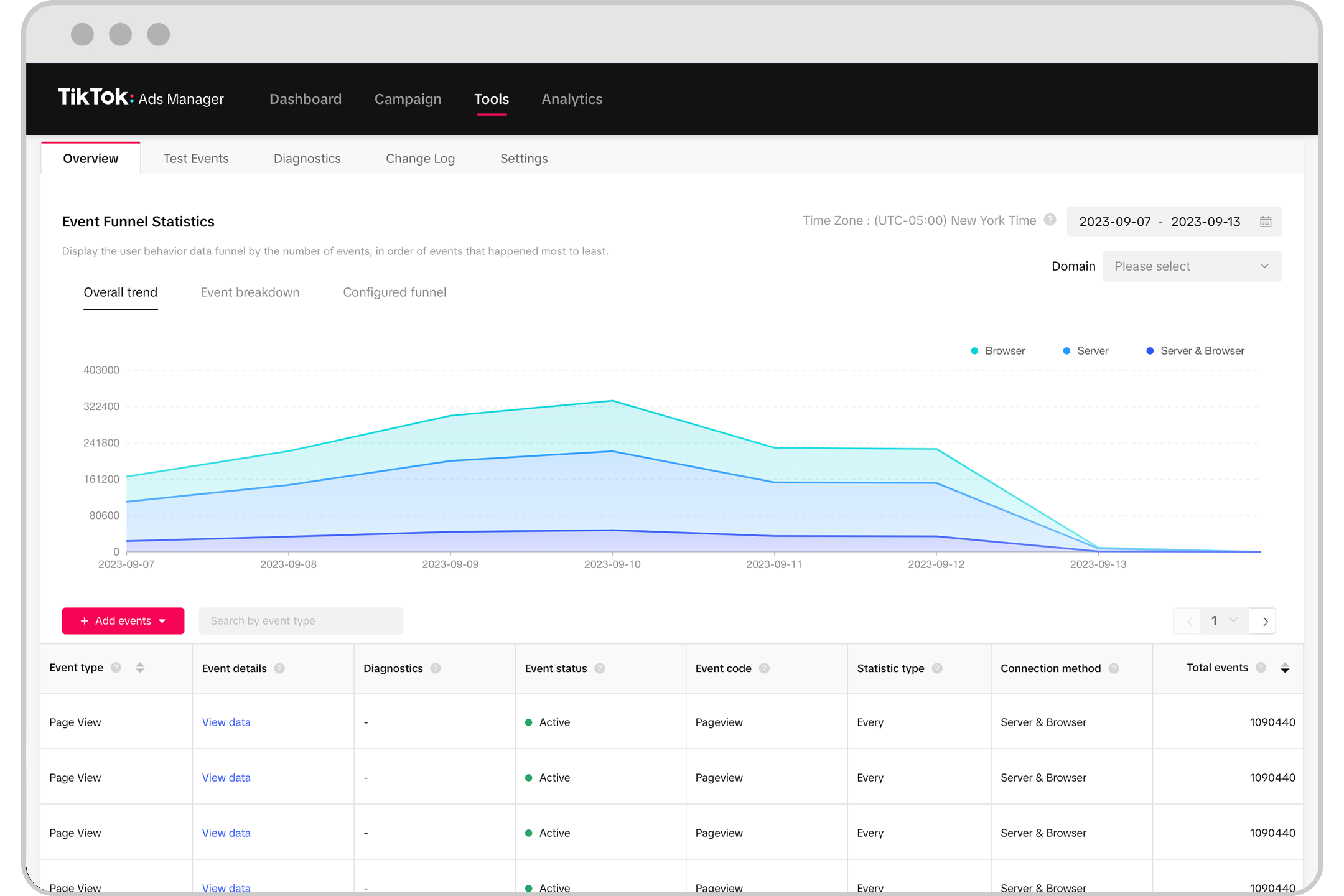
Сведения о событии
Столбец «Сведения о событии» в Events Manager предоставляет подробную информацию о параметрах, сопоставлении и дедупликации на уровне события, позволяя оптимизировать настройки и за счет этого повышать эффективность рекламных кампаний.
Нажмите view_data, чтобы получить обзор метода подключения события, а также подробные сведения о параметрах и проблемах покрытия:
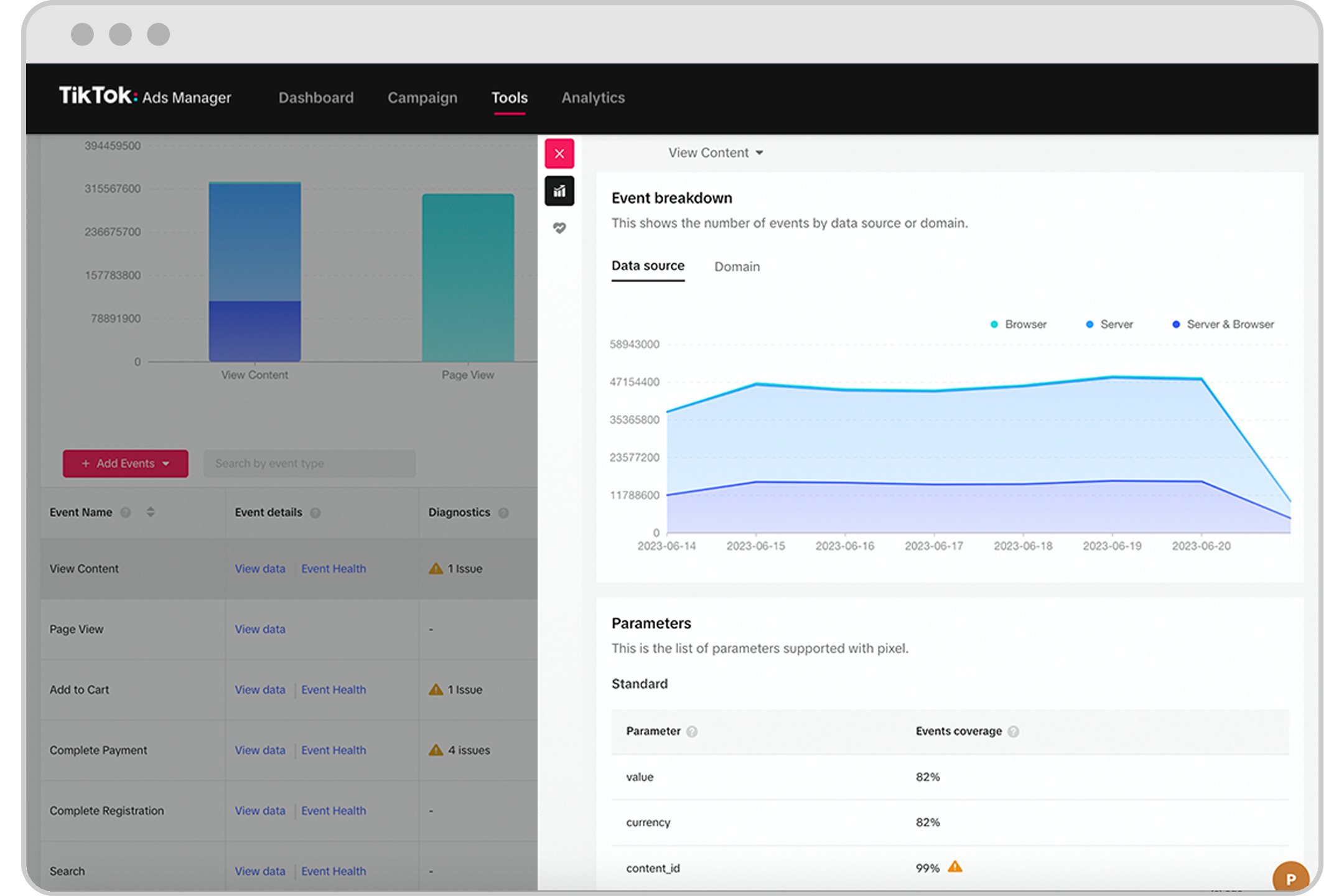
Нажмите Состояние событий, чтобы получить подробную информацию о состоянии сопоставлений и дедупликации, где это применимо. Здесь же будут представлены рекомендации, описания передовых практик и ссылки на соответствующие статьи Справочного центра, где можно будет подробнее прочитать о расширенном сопоставлении и других функциях веб-сигналов.
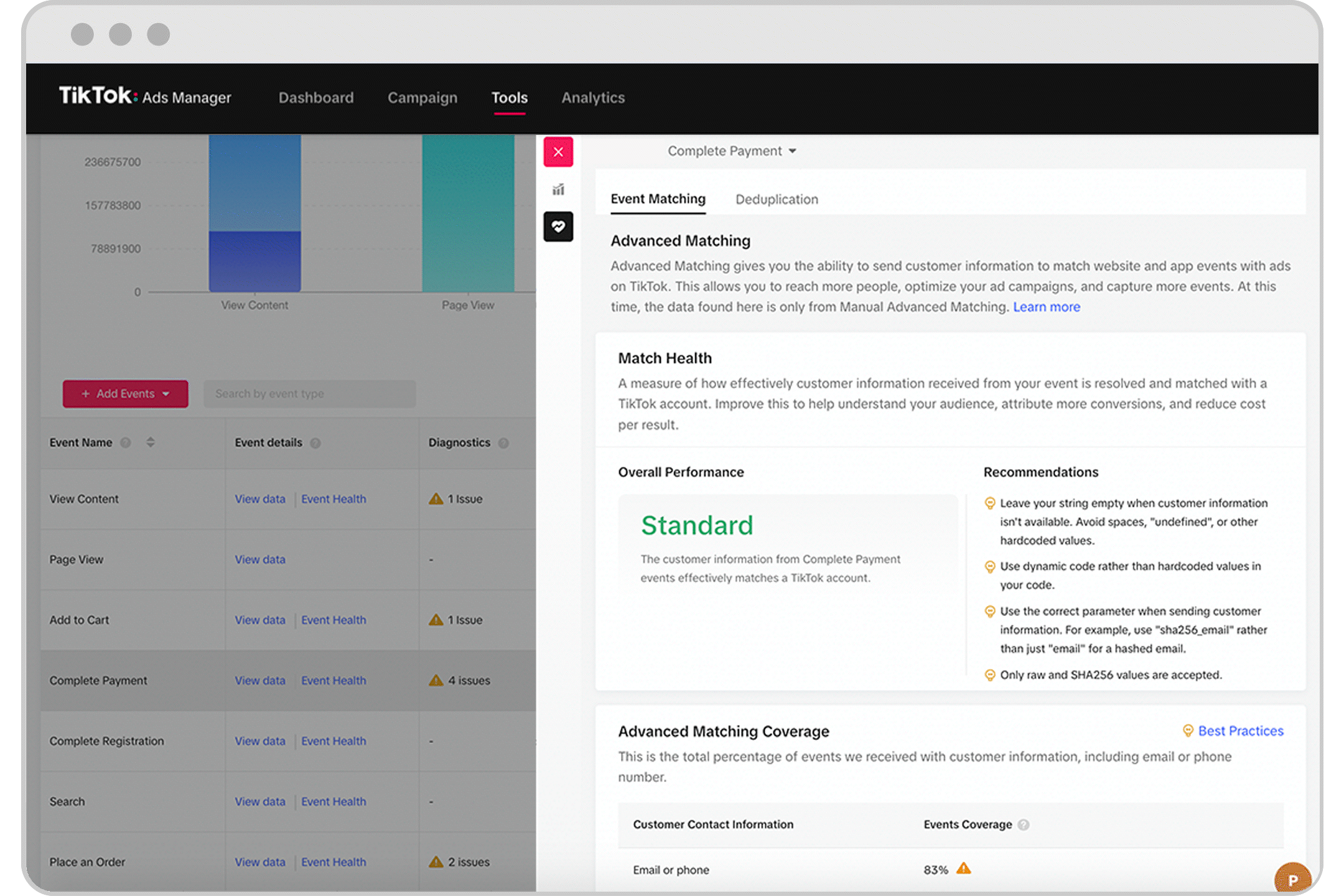
Тестовые события
Тестирование веб-событий пикселя в реальном времени в онлайн-среде тестирования, имитирующей представление веб-сайта в приложении TikTok. Отсканируйте QR-код (пикселя) или отправьте нагрузку test_event (API событий), чтобы убедиться, что события на веб-сайте настроены правильно и срабатывают. После выполнения любого правила будет зарегистрировано событие. Все его характеристики отображаются в реальном времени. Подробнее о тестовых событиях.

Журнал изменений
Журнал изменений находится на вкладке, расположенной на странице сведений о веб-событиях в Events Manager. В журнале изменений можно выбрать любой истекший временной период. Для каждого изменения приводится следующая информация:
Время. Отметка времени, обозначающая, когда произошло изменение.
Объект. Название объекта, к которому относится изменение.
Тип действия. Общий тип изменения.
Описание изменения. Подробное описание внесенных изменений.
Пользователь. Имя аккаунта, который внес изменение.

Примечание. Для режима разработчика и API событий в журнале изменений будут отображаться только изменения, внесенные в настройки Events Manager. Изменения в коде веб-сайта и событиях не отображаются.
